Partner - kunder og leverandører
I Xena betegnes kunder, leverandører, debitorer, kreditorer og ansatte som 'partnere' og samles i et partnerregister.
Oprett en partner
Du kan opprette en ny partner på følgende måter:
- Via en salgsordre eller kjøpsordre.
- Via bilagsregistrering.
- Via menyen Salg/Kjøp > Partner > Opprett partner.
- Via +-ikonet øverst til høyre i toppmenyen.
Når du oppretter en partner, kan du søke etter virksomheter i org-registret. Du skriver bare inn tilgjengelige opplysninger, og mens du skriver, vises forslag på høyre side av dialogboksen. Velg den ønskede partneren og kontroller opplysningene før du klikker på 'Opprett'.
Vær oppmerksom på å velge riktig 'Type':
- Privatperson: Beløp inkludert moms vises per ordrelinje på dine ordrer.
- Virksomhet: Kun ordretotaler vises med beløp inkludert moms.
Hvis du oppretter en leverandør, kan du også legge til betalingsopplysninger nederst i dialogboksen. Disse betalingsopplysningene må være registrert på leverandøren hvis du ønsker å bruke funksjonen 'Betalinger' senere.
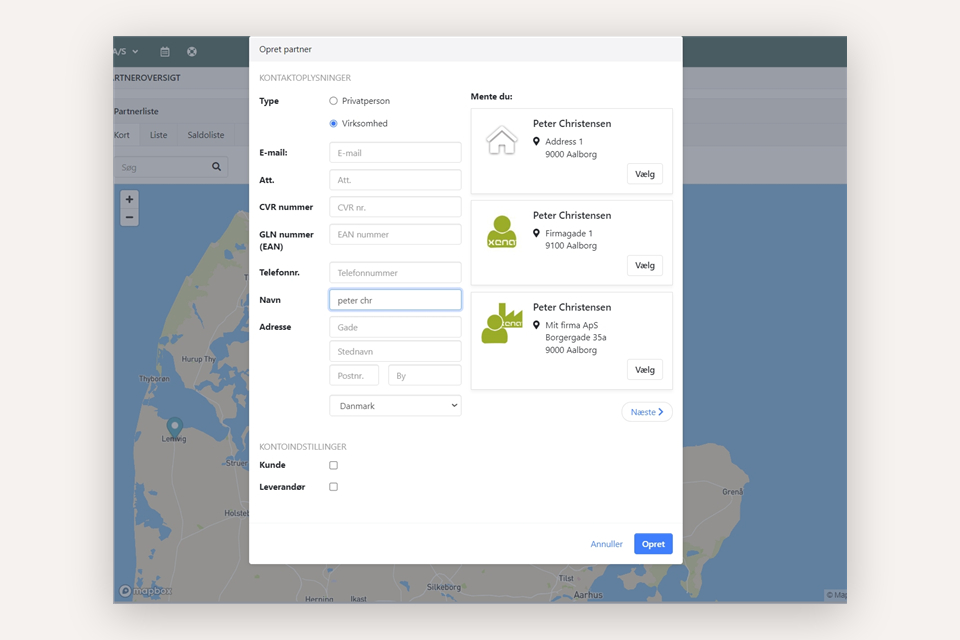
Informasjon om partneren
Når partneren er opprettet, finner du den under menyen Salg/Kjøp > Partner > Partneroversikt. Her er det tre faner, og hvis du vil se en oversikt med partnernavn, adresse osv., må du velge fanen 'Liste'.
For å åpne en partner, klikker du bare på kontonummeret. Her finner du flere detaljer om partneren, som kort beskrives nedenfor.
Saldo
Her kan du se partnerens nåværende saldo samt det beløpet som er forfalt. Via menyen (de tre prikkene) har du mulighet til å registrere betalinger, utligne beløp og skrive ut posteringer/kontoutdrag.
Detaljer
I denne boksen finner du flere faner som viser posteringer, tilbud, ordrer, fakturaer, dokumenter osv. for partneren. Via menyen (de tre prikkene) ved siden av hver postering kan du f.eks.:
- Rette betalingsinformasjon (rette lev. fakt.nr. og BetalingsID).
- Endre forfallsdato.
- Slette delvis utligning
Navn/adresse
Her kan du redigere partnerens navn, adresse osv. Du kan også legge til notater som vil vises på salgsordrer/kjøpsordrer tilknyttet partneren. I tillegg kan du opprette søgeord for partneren. Du kan også velge om det skal bokføres moms på salgsfakturaer til partneren.
Kontakt
Her kan du legge til telefonnumre, e-postadresser, alternative leveringsadresser og ekstra EAN-numre for partneren. Under fanen 'Log' kan du se en oversikt over hendelser (se avsnittet nedenfor).
Opsætning
Her kan du legge inn faktura-e-postadresse, betalingsbetingelser, valuta, språk, betalingsopplysninger for leverandører, bokføringsoppsett for leverandører osv. Klikk på blyantikonet for å se flere innstillingsmuligheter. En partner kan ha både 'Kunde' og 'Leverandør' innstillinger, hvis du både kjøper fra og selger til partneren.
Når Xena behandler bilag i bilagsregistreringen, er det avgjørende at du har tastet inn organisasjonsnummeret til leverandørene dine. Dette sikrer nøyaktig identifisering av leverandøren i regnskapet ditt. Derfor, vær oppmerksom på følgende:
- Forsikre deg om at du har tastet inn organisasjonsnummeret kun for leverandøren for hvem du ønsker å bokføre bilag.
- Forsikre deg om at hvis du deaktiverer en partner, sletter du også organisasjonsnummeret fra partneren.
Priser
Her kan du opprette/velge prisavtaler og rabattavtaler relatert til denne partneren. Disse brukes når det opprettes fakturalinjer til partneren enten via en kjøps- eller en salgsordre.
Last ned til CSV-fil
Under menyen Salg/Kjøp > Partner > Partneroversikt har du muligheten til å laste ned en liste over partnere som en CSV-fil. Knappen for nedlasting finnes i bunnen av oversikten.
Filtrene du velger øverst i oversikten, bestemmer også hva som eksporteres til filen.
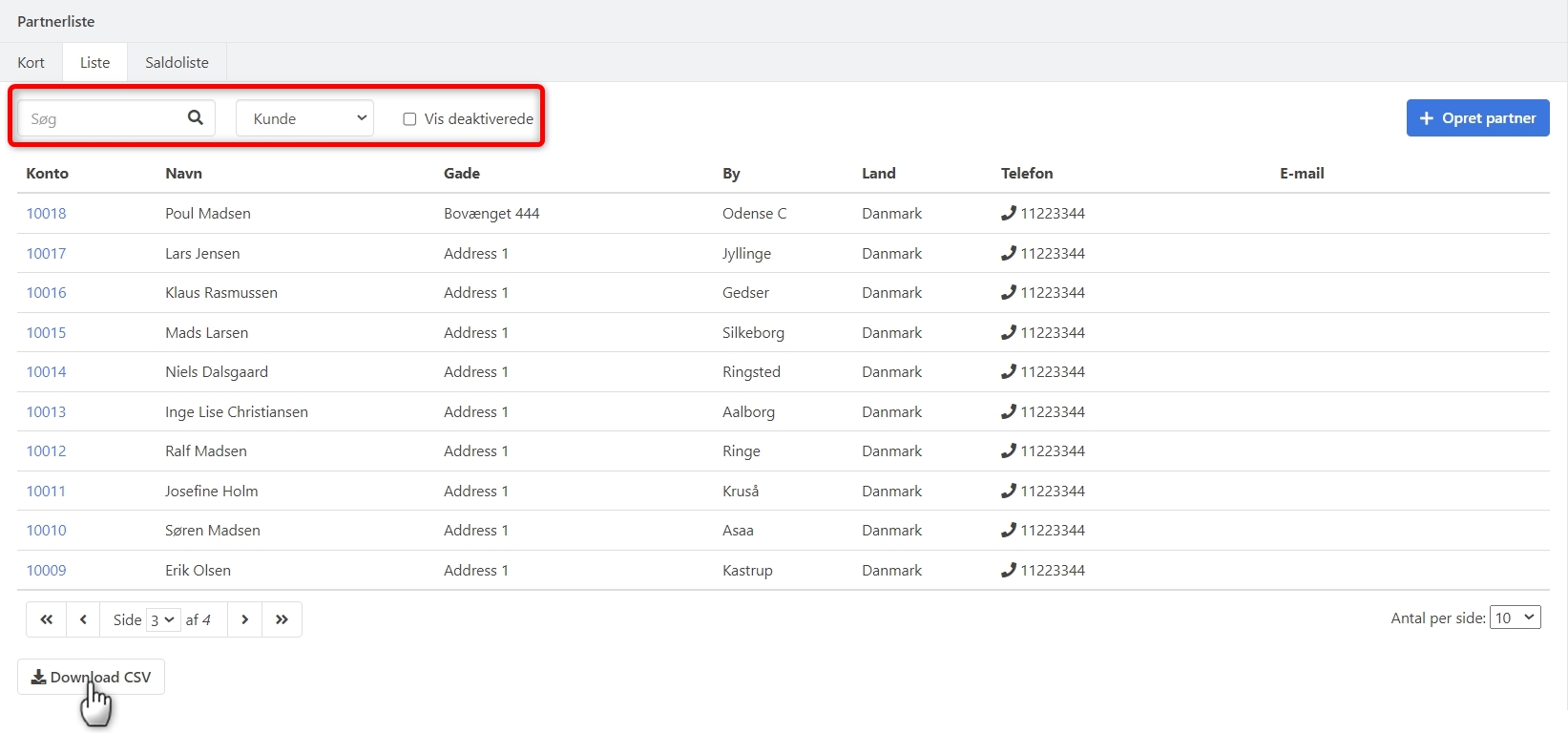
Logg for partneren
Hvis du sender et dokument til en av de registrerte e-postene på partneren, dannes det automatisk en logg over hendelsen. Du kan finne denne loggen på partneren i boksen 'Kontakt' på fanen 'Logg'.
Hver logg har et statusikon som har følgende betydning:
- Intet ikon: Ingen e-poststatus for denne loggen.
- Sendt (én hake): E-posten er blitt sendt fra vår server.
- Afsendelse mislykkedes (rød advarsel): Det var ikke mulig å sende e-posten.
- Leveret (to haker): E-posten er blitt sendt, og mottakerens server har bekreftet mottaket.
Hvis en afsendelse mislykkes, kan det skyldes feil i mottakeradressen eller avvisning av e-posten fra mottakerens server.
Merk: Denne loggstatusen gjelder bare for regnskap som bruker vårt e-postsystem, og ikke for regnskap som har brukerdefinerte innstillinger for egen SMTP-server.
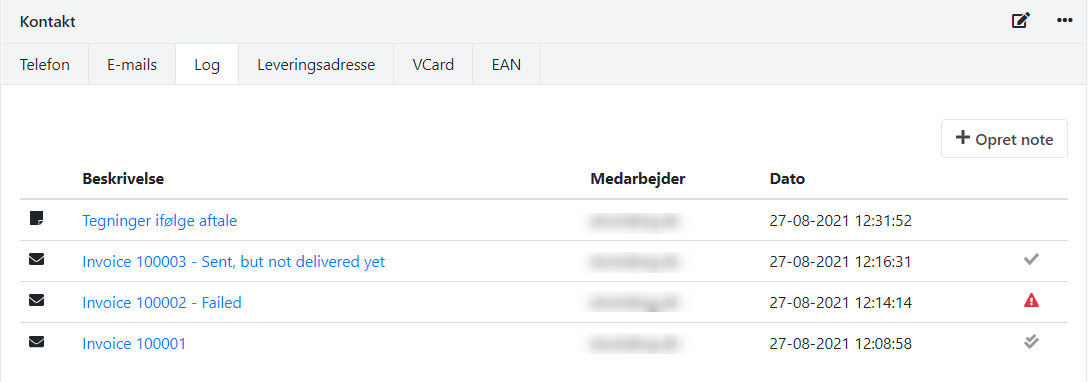
- Oppdatert